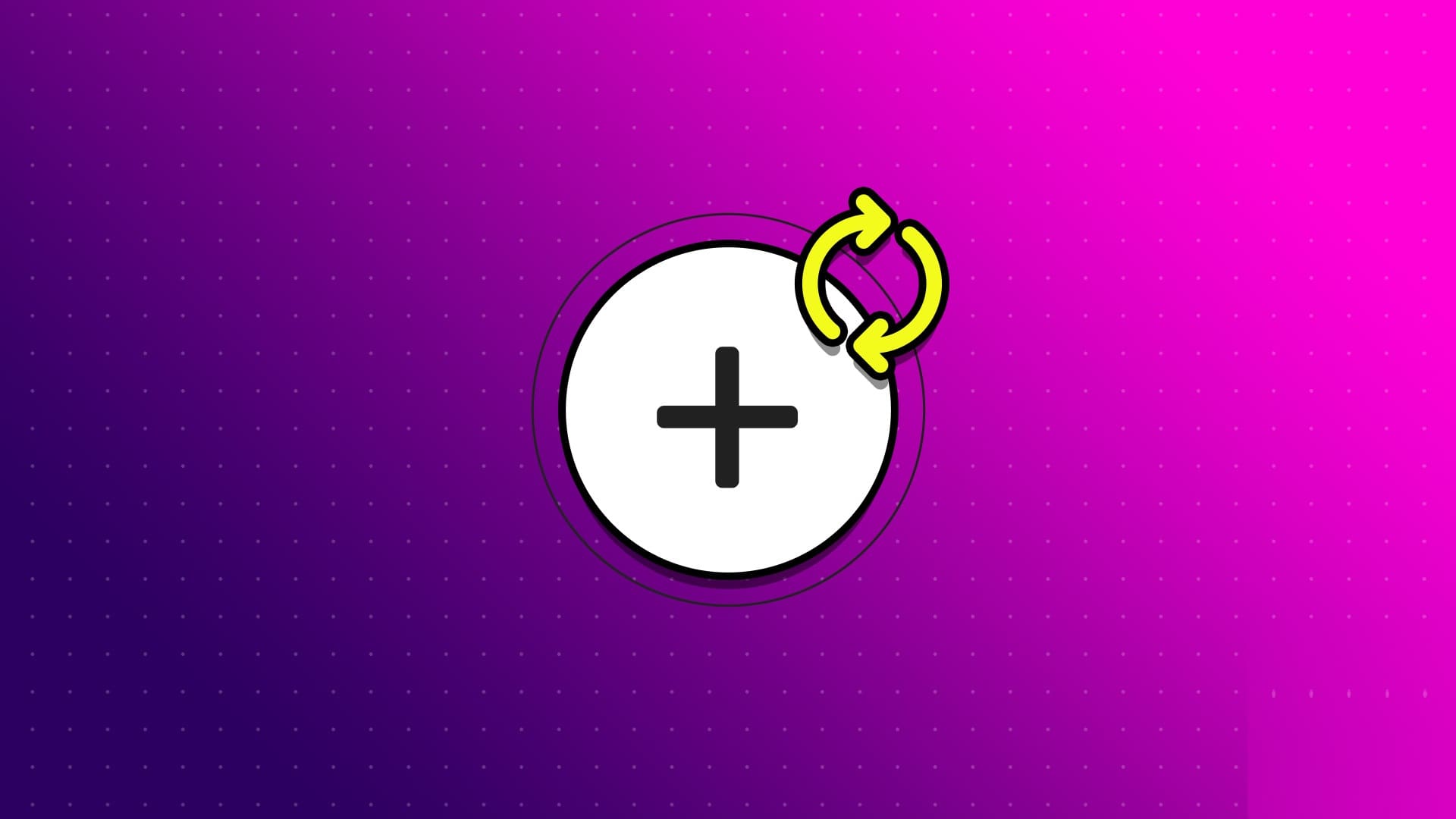साउंड कार्ड एक विस्तार कार्ड है जो कंप्यूटर को ऑडियो जानकारी को ऑडियो डिवाइस, जैसे स्पीकर, हेडफोन आदि को भेजने की अनुमति देता है।
साउंड कार्ड के कई उपयोग हैं, जैसे वीडियो गेम की आवाज़ सुनना, संगीत या फ़िल्में सुनना, टेक्स्ट पढ़कर सुनाना, और भी बहुत कुछ। ये काम भले ही सुविधाजनक हों, साउंड कार्ड, एक साउंड कार्ड के विपरीत, सी पी यू وटक्कर मारना , कंप्यूटर चलाने के लिए आवश्यक हार्डवेयर का एक टुकड़ा नहीं है।

साउंड कार्ड विवरण
साउंड कार्ड हार्डवेयर का एक आयताकार टुकड़ा होता है, जिसके निचले भाग में कई संपर्क होते हैं तथा किनारे पर ऑडियो डिवाइस, जैसे स्पीकर, से कनेक्ट करने के लिए कई पोर्ट होते हैं।
साउंड कार्ड मदरबोर्ड पर PCI या PCIe स्लॉट में स्थापित होता है।
चूंकि मदरबोर्ड, केस और परिधीय कार्डों को संगतता को ध्यान में रखकर डिजाइन किया गया है, इसलिए स्थापित होने पर साउंड कार्ड का किनारा केस के पीछे पूरी तरह से फिट हो जाता है, जिससे इसके पोर्ट उपयोग के लिए उपलब्ध हो जाते हैं।
वहाँ भी है यूएसबी साउंड कार्ड यह आपको हेडफ़ोन, माइक्रोफ़ोन और संभवतः अन्य ऑडियो डिवाइस को एक छोटे एडाप्टर के माध्यम से आपके कंप्यूटर से कनेक्ट करने की अनुमति देता है जिसे सीधे यूएसबी पोर्ट में प्लग किया जा सकता है।
साउंड कार्ड और ध्वनि की गुणवत्ता
कई आधुनिक कम्प्यूटरों में ध्वनि विस्तार कार्ड नहीं होते हैं, बल्कि उनके मदरबोर्ड में सीधे ही वही तकनीक अंतर्निहित होती है, इसलिए इन्हें एकीकृत ध्वनि कार्ड कहा जाता है।
यह कॉन्फ़िगरेशन कम खर्चीले कंप्यूटर और कम शक्तिशाली ऑडियो सिस्टम की अनुमति देता है। यह लगभग किसी भी कंप्यूटर उपयोगकर्ता, यहाँ तक कि ऑडियोफाइल्स के लिए भी, एक समझदारी भरा विकल्प है।
समर्पित साउंड कार्ड, जैसे कि इस पृष्ठ पर दिखाया गया है, आमतौर पर केवल गंभीर ऑडियो पेशेवरों के लिए ही आवश्यक होते हैं।
चूंकि अधिकांश डेस्कटॉप केसों में सामने के यूएसबी पोर्ट और हेडफोन जैक एक ही ग्राउंड वायर को साझा करते हैं, इसलिए यदि आपके हेडफोन में यूएसबी डिवाइस भी कनेक्टेड हैं, तो आपको अपने हेडफोन में स्थैतिक ध्वनि सुनाई दे सकती है।
आप या तो हेडफोन का उपयोग करते समय इन यूएसबी पोर्ट का उपयोग करने से बचकर, या कंप्यूटर के पीछे स्थित साउंड कार्ड से हेडफोन तक एक मेल-टू-फीमेल एक्सटेंशन केबल चलाकर इस हस्तक्षेप को कम कर सकते हैं।
“कंप्यूटर पर कोई आवाज़ नहीं आ रही है”
हालांकि यह संभव है कि साउंड कार्ड या स्पीकर/हेडफोन अपने पोर्ट/पावर से डिस्कनेक्ट हो गए हों और अब एक-दूसरे के साथ संचार नहीं कर रहे हों, लेकिन आमतौर पर कोई संबद्ध सॉफ्टवेयर होता है जो ध्वनि को बजने से रोक रहा होता है।
सबसे पहले आपको यह सुनिश्चित करना चाहिए कि वीडियो, गाना, फ़िल्म, या जो भी आप सुन रहे हैं उसकी आवाज़ म्यूट न हो। साथ ही, यह भी सुनिश्चित करें कि आपके सिस्टम का वॉल्यूम म्यूट न हो (टास्कबार पर घड़ी के नीचे ध्वनि आइकन देखें)।
एक और बात जो आपको जाँचनी चाहिए वह यह है कि क्या साउंड कार्ड डिवाइस मैनेजर में अक्षम है। अगर आपको अपने साउंड कार्ड को सक्षम करने का तरीका नहीं पता है, तो देखें कि मैं विंडोज़ में डिवाइस मैनेजर में डिवाइस कैसे सक्षम करूँ?
आपके साउंड कार्ड के कनेक्ट न होने का एक और कारण डिवाइस ड्राइवर का गायब या दूषित होना हो सकता है। इस समस्या को ठीक करने का सबसे अच्छा तरीका इन मुफ़्त ड्राइवर अपडेट टूल में से किसी एक का उपयोग करके साउंड कार्ड ड्राइवर इंस्टॉल करना है। अगर आपके पास पहले से ही आवश्यक ड्राइवर डाउनलोड है, लेकिन आपको नहीं पता कि इसे कैसे इंस्टॉल किया जाए, तो विंडोज़ में ड्राइवर अपडेट करने के तरीके के बारे में हमारी गाइड का पालन करें।
उपरोक्त सभी जाँचों के बाद भी, अगर आपका कंप्यूटर ऑडियो नहीं चला रहा है, तो हो सकता है कि आपके कंप्यूटर में उपयुक्त मीडिया प्लेयर इंस्टॉल न हो। ऑडियो फ़ाइल को आपके मीडिया प्लेयर द्वारा पहचाने जा सकने वाले किसी अन्य फ़ॉर्मेट में बदलने के लिए हमारे मुफ़्त ऑडियो कनवर्टर सॉफ़्टवेयर की सूची देखें।
साउंड कार्ड के बारे में अधिक जानकारी
ज़्यादातर कंप्यूटर उपयोगकर्ता जानते हैं कि कंप्यूटर से बजने वाले ऑडियो को सुनने और नियंत्रित करने के लिए उन्हें अपने स्पीकर को कंप्यूटर के पिछले हिस्से से जोड़ना ज़रूरी है। हालाँकि आप सभी स्पीकर का इस्तेमाल नहीं कर सकते, लेकिन साउंड कार्ड पर अक्सर दूसरे कारणों से दूसरे पोर्ट भी होते हैं।
उदाहरण के लिए, जॉयस्टिक, माइक्रोफ़ोन और एक सहायक उपकरण के लिए पोर्ट हो सकते हैं। अन्य कार्डों में ऑडियो संपादन और पेशेवर ऑडियो आउटपुट जैसे अधिक उन्नत कार्यों के लिए डिज़ाइन किए गए इनपुट और आउटपुट भी होते हैं।
इन पोर्ट्स को कभी-कभी लेबल किया जाता है ताकि यह पहचानना आसान हो सके कि कौन सा पोर्ट किस डिवाइस का है। यहाँ कुछ दिए गए हैं:
- पंक्ति में नीला वृत्त
- गुलाबी वृत्त माइक्रोफोन है।
- हरे रंग की वृत्त रेखा बाहर (स्पीकर)
- नारंगी वृत्त एक बाह्य प्रवर्धक है।
- काला वृत्त सबवूफर बाएँ/दाएँ
एक साउंड कार्ड खरीदें
तैयार क्रिएटिव लैब्स (साउंड ब्लास्टर) و टर्टल बीच و डायमंड मल्टीमीडिया यह प्रसिद्ध साउंड कार्ड निर्माताओं में से एक है, लेकिन इसके अलावा भी कई अन्य हैं।
साउंड कार्ड लगाना अपेक्षाकृत आसान है। हालाँकि, बाहरी उपकरणों के विपरीत, जिन्हें आपके कंप्यूटर के बाहर से प्लग किया जा सकता है, अगर यह पहले से स्पष्ट न हो, तो साउंड कार्ड को अंदर से प्लग किया जाता है।
कंप्यूटर केस खोलने के बाद, साउंड कार्ड को उपयुक्त एक्सपेंशन स्लॉट में लगाएँ। साउंड कार्ड कहाँ लगा है, यह बेहतर ढंग से समझने के लिए अपने कंप्यूटर के अंदर का दृश्य देखें।
क्या आपको नहीं पता कि आपके मदरबोर्ड पर कौन से पोर्ट हैं? सिस्टम इन्फ़ॉर्मेशन टूल उस जानकारी और बहुत कुछ जानने में बहुत मददगार हो सकता है।
अधिकतर पूछे जाने वाले सवाल:
प्रश्न 1: मैं अपना साउंड कार्ड कैसे जांच सकता हूं?
उत्तर: आप विंडोज डिवाइस मैनेजर में अपने साउंड कार्ड की पहचान कर सकते हैं। डिवाइस मैनेजर तक पहुँचने का एक तरीका विंडोज + x दबाना और फिर डिवाइस मैनेजर चुनना है। साउंड कार्ड "ध्वनि, वीडियो और गेम कंट्रोलर" के अंतर्गत सूचीबद्ध है।
प्रश्न 2: साउंड कार्ड पर DB-15 कनेक्टर का क्या उपयोग है?
उत्तर: DB-15 कनेक्टर एक 15-पिन एनालॉग जैक है। साउंड कार्ड पर, DB-15 कनेक्टर का उपयोग MIDI डिवाइस या गेम कंट्रोलर को जोड़ने के लिए किया जाता है।
प्रश्न 3: मैं अपना साउंड कार्ड ड्राइवर कैसे अपडेट करूं?
उत्तर: विंडोज़ में ड्राइवर अपडेट करने के लिए, डिवाइस मैनेजर > साउंड, वीडियो और गेम कंट्रोलर पर जाएँ। फिर, साउंड कार्ड पर राइट-क्लिक करें और ड्राइवर अपडेट करें > ड्राइवर्स के लिए स्वचालित रूप से खोजें चुनें। अगर विंडोज़ को नया ड्राइवर नहीं मिल रहा है, तो डिवाइस निर्माता की वेबसाइट देखें।